如何免費將影片轉換為 GIF 動畫格式

你想用影片檔案創建 GIF 動畫嗎?我很驚訝地發現網路上竟然沒有簡單的解決方案。大多數軟體
Windows 10 上的所有帳戶都不是平等的;有普通用戶帳戶,還有管理員帳戶。管理員帳戶比普通用戶帳戶擁有更多的權利和特權,您需要它來對操作系統進行某些更改,例如安裝新應用程序、卸載應用程序或編輯 Windows 註冊表。
如果您正在運行具有管理員權限的應用程序,或者您認為自己是並且需要確認它,則該過程相當簡單,您只需要任務管理器即可。
檢查應用權限
打開任務管理器並轉到詳細信息選項卡。右鍵單擊此選項卡上任一列的標題,然後選擇“選擇列”。將打開一個小窗口,列出您可以在“詳細信息”選項卡上啟用的各個列。查找並啟用“Elevated”列(列名稱不按字母順序排序)。
添加 Elevated 列後,查看正在運行的項目列表並檢查它們在 Elevated 列中的相應值。
對於以管理員權限運行的應用程序,提升列將顯示為“是”。對於以普通用戶權限運行的應用程序,提升列將顯示為“否”。
一般來說,除非重新啟動應用程序或進程,否則您無法更改它的運行方式。如果您有一個以普通用戶權限打開的應用程序,並且您需要為其授予管理員權限,則您必須先關閉它並再次運行它,這是雙向的。如果不先關閉以管理員權限運行的應用程序,則無法將其降級為普通用戶權限。
對於許多用戶來說,這是一個問題,因為關閉應用程序意味著工作流程將停止。如果應用程序正忙於一項任務,它將不得不被中斷並重新啟動。這很不方便,但這就是系統的工作方式,並且沒有什麼可以改變它的核心。
如果您經常需要某個應用程序始終以管理員權限運行,但您習慣於雙擊打開它,則可以將其設置為始終,自動以管理員身份運行。為此,請右鍵單擊應用程序的 EXE 並選擇“屬性”。在“屬性”窗口中,轉到“兼容性”選項卡並啟用“以管理員身份運行此程序”選項。單擊應用,即可解決問題。
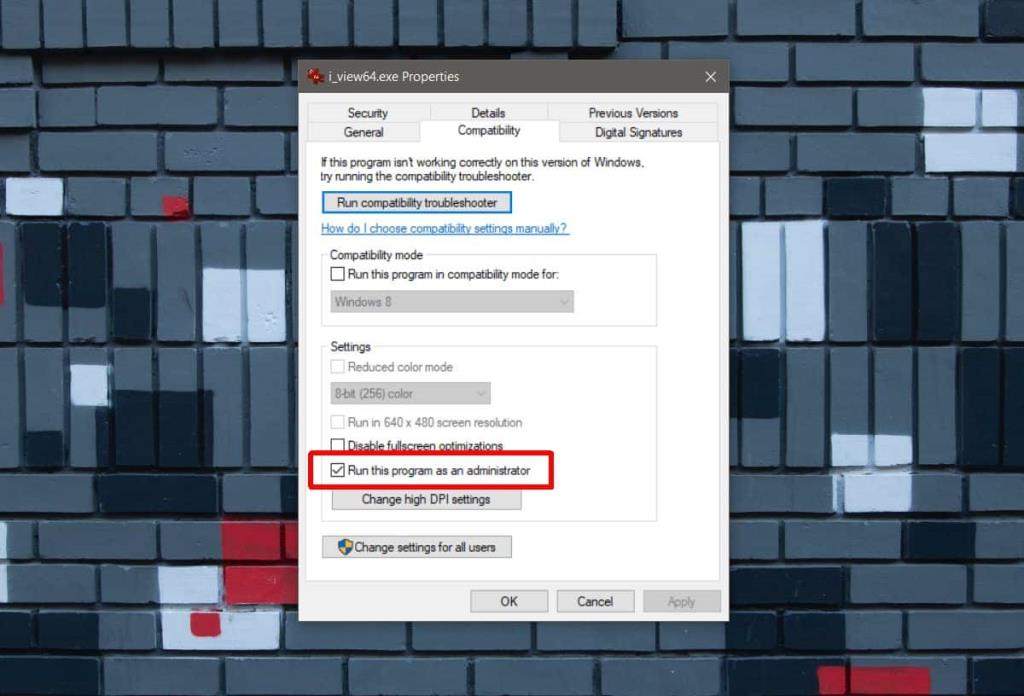
此選項可能不適用於所有應用程序,在這種情況下,您必須記住以管理員身份運行它。
你想用影片檔案創建 GIF 動畫嗎?我很驚訝地發現網路上竟然沒有簡單的解決方案。大多數軟體
資料包嗅探器,也稱為資料包分析器或網路分析器,是一種特殊的軟體,可以攔截、分析和記錄通過網路的流量。
現在,你應該已經意識到病毒和惡意軟體攻擊會留下大量問題。停用工作管理員、登錄編輯器
您是否將所有歌曲、文件和文件備份(存檔)到 CD、DVD 或藍光光碟上?如果是這樣,那麼對您來說,
想快速將 .doc 格式轉換為 HTML 格式?最近我偶然發現了一款名為 Doc To Html Converter 的小工具。可惜它不是
Hallucinate 是一款小型實用程序,用於將所有類型的檔案隱藏到圖像檔案中。顧名思義,它實際上是透過偽裝來使用戶產生幻覺
有時,人們需要將重要文件隱藏起來,以防止未經授權的存取。僅僅隱藏文件並不是保護文件安全的最佳方法。
在 Windows 中,您可以輕鬆選擇在傳送電子郵件時預設使用哪個電子郵件用戶端。我可以選擇 Outlook 2010、Thunderbird 3 和
MySQL 是著名的資料庫管理軟體應用程式之一,幾乎所有開源應用程式都使用 MySQL 作為後端。 MySQL Explorer
MediaInfo 是一款免費工具,可為您提供多媒體檔案的完整資訊。您只需選擇文件,它就會顯示完整的

![惡意軟體攻擊後修復任務管理器、登錄檔等 [Windows] 惡意軟體攻擊後修復任務管理器、登錄檔等 [Windows]](https://tips.webtech360.com/resources8/r252/image-4435-0829093944340.jpg)



![如何在計算器中隱藏檔案 [安全性] 如何在計算器中隱藏檔案 [安全性]](https://tips.webtech360.com/resources8/r252/image-6669-0829093434691.jpg)
![將 GMail、Yahoo、AOL 設為您的預設 MailTo:客戶端 [Windows] 將 GMail、Yahoo、AOL 設為您的預設 MailTo:客戶端 [Windows]](https://tips.webtech360.com/resources8/r252/image-6134-0829093355579.jpg)

